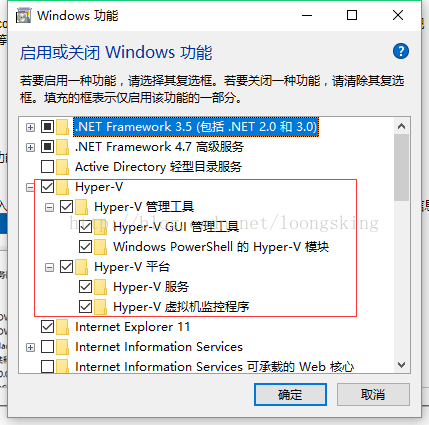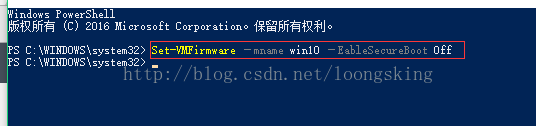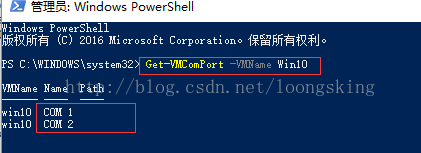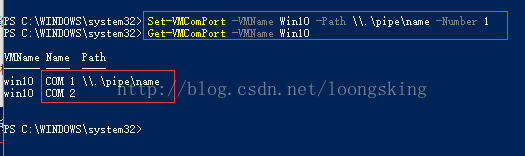搭建Windbg和Hyper-V第二代虛擬機器,雙機除錯核心環境
VMware太重了,4G記憶體筆記本跑起來好吃力,我的另外一臺E3+16G電腦,裝上VMware開機速度變得很慢,於是研究下,用windows原生的虛擬機器配合Windbg雙機除錯
系統最低win10,記得開啟bios上的虛擬化支援
第一步:
首先需要安裝Windbg執行環境,訪問visualstudio.com 下載最新版的VisualStudio,如果你是學習和個人研究用途,就使用社群版吧,用VS安裝包安裝最新的win SDK,最新的win SDK已經分成好幾個包了,移動端,桌面端,等等。選擇桌面端就可以了。
然後下載安裝最新版的WDK。
第二步:安裝Hyper-v,
1、安裝hyper-v
開啟控制面板->程式和功能->啟動或關閉windows功能
全部選擇
2、檢視是否支援hyper-v
在Cortana搜尋欄輸入“系統資訊”(或者在“執行”輸入msinfo32)後回車即可開啟。然後在預設的“系統概要”的最後就可以看到相關資訊,一共四條,如下圖:
這四條必須全部都合格(值為“是”)才可以完全執行Hyper-V,看到哪條不合格的話,可以考慮升級配件。
第三步、配置hyper-v
1、安裝第二代win10系統虛擬機器
hyper-v安裝一臺win10系統虛擬機器,新建虛擬機器選擇第二代虛擬機器,用win10映象安裝。虛擬機器名字我們設定為“win10”
2、關掉虛擬機器的安全引導保護
管理員模式執行powerShell,關掉名字為win10的虛擬機器安全引導,Set-VMFirmware –Vmname win10 –EnableSecureBoot Off
3、檢視和配置虛擬機器的串列埠管道
管理員模式執行powerShell,檢視名字為win10的虛擬機器命名管道, Get-VMComPort -VMName Win10
設定命名管道Set-VMComPort -VMName Win10 -Path \\.\pipe\name -Number 1
再次檢視虛擬機器的命名管道Get-VMComPort -VMName Win10
如圖,設定成功